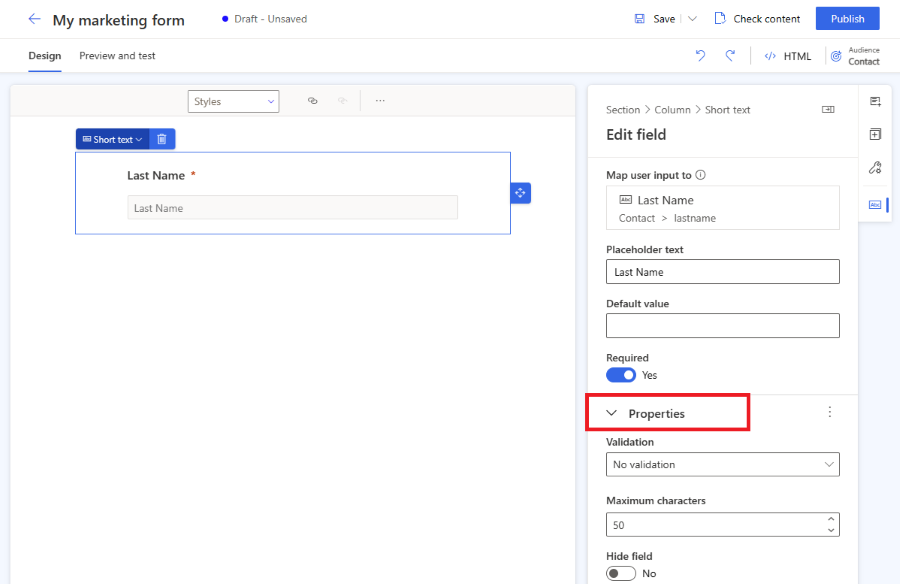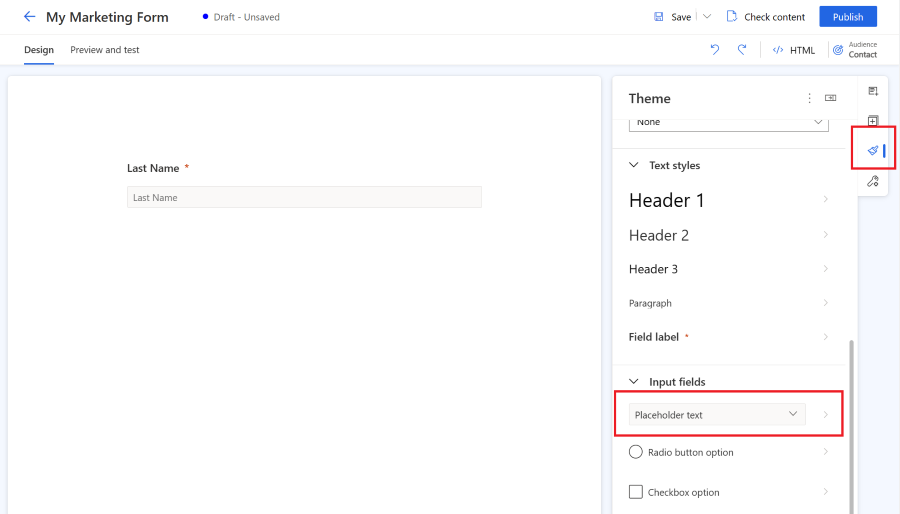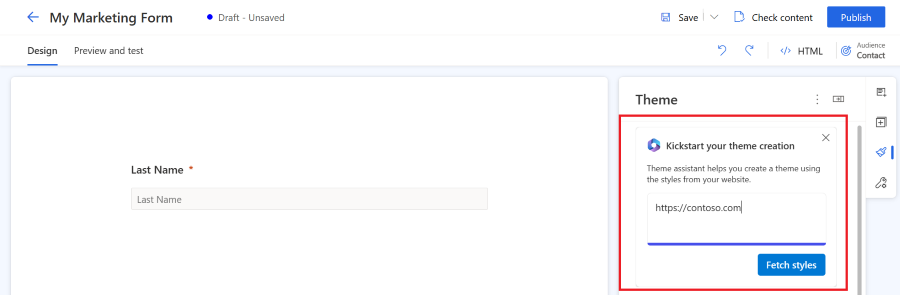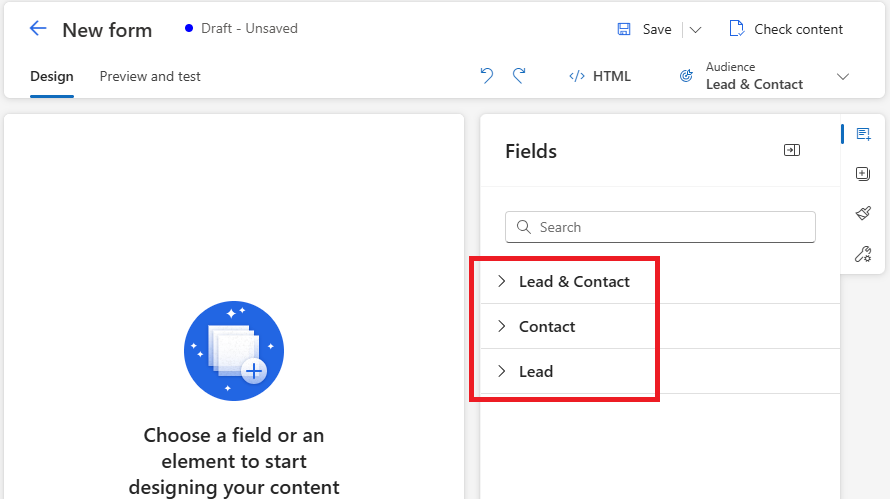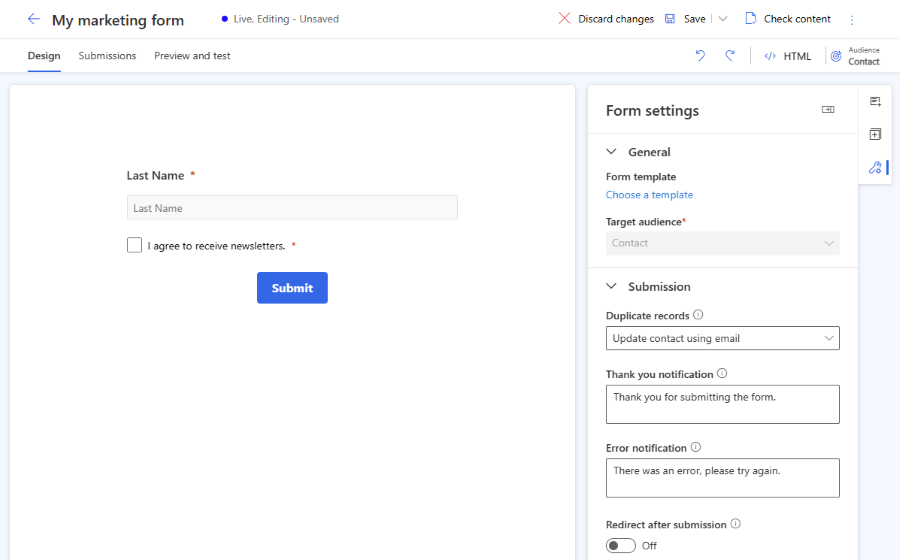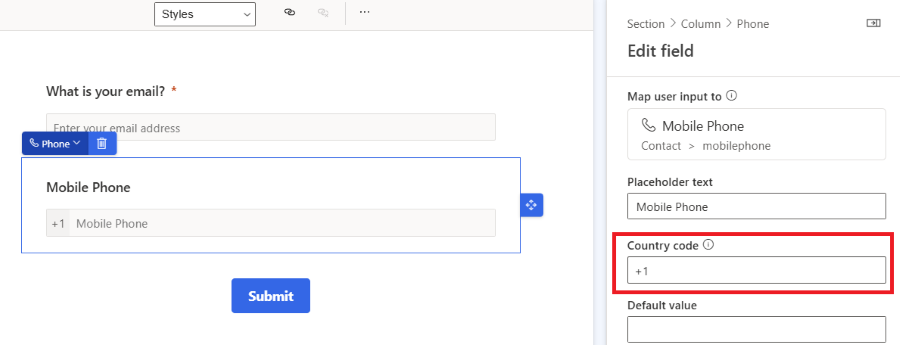Administrer Customer Insights - Journeys-formularer
I denne artikel forklares, hvordan du kan redigere, annullere udgivelsen og administrere formularer i Customer Insights - Journeys.
Redigere en live formular
Hvis formularen allerede er publiceret, og du har brug for at opdatere den, skal du vælge knappen Rediger på det øverste bånd. Du kan fortsætte med at redigere din live formular, og alle ændringer udgives automatisk, når du har valgt knappen Gem.
Vigtigt
Hvis du vælger at oprette en kopi af formularen, skal du publicere den nyoprettede kopi.
Formularen gemmes på et CDN (Content Delivery Network), hvor alle data cachelagres for at give de besøgende på websiden de kortest mulige indlæsningstider. Det kan tage op til 10 minutter, før cachen opdateres, og før du kan se ændringerne på websiden. Du kan se resultatet af ændringerne på siden, hvis du føjer denne parameter #d365mkt-nocache til webadressen til websiden. Du må aldrig dele linket til din side, inklusive denne parameter, med dine kunder. Parameteren springer CDN-cachen over og sænker hastigheden for sideindlæsningen.
Annullere udgivelse af formular
Hvis du vil annullere udgivelsen af en live formular, skal du markere knappen Stop . Formularen fjernes fra CDN'et, så de besøgende på websiden ikke længere kan sende den. Formularen er muligvis stadig synlig på grund af browserens cache, men den kan ikke indsendes. Status for formularen ændres til Kladde.
Formularfeltets egenskaber
Når du har valgt et felt på lærredet, kan du se dets egenskaber i ruden til højre.
- Pladsholdertekst: Pladsholderen i feltet. Pladsholderen forsvinder automatisk, når brugeren begynder at skrive i feltet.
- Standardværdi: Angiv standardværdien for dette felt. Pladsholderen er ikke synlig, hvis standardværdien er angivet.
- Påkrævet: Hvis indstillingen er aktiveret, kan brugeren ikke sende formularen, hvis dette felt er tomt.
- Validering: Konfigurer en regel, der kontrollerer indholdet i feltet. Hvis valideringsreglen ikke opfyldes, kan brugeren ikke sende formularen. Det er vigtigt at angive den rette validering af felterne e-mail og telefonnummer.
- Skjul felt: Hvis indstillingen er aktiveret, er feltet ikke synligt i formularen. Du kan bruge skjulte felter til at gemme ekstra metadata sammen med formularindsendelsen.
Brugerdefineret validering
Du kan oprette brugerdefineret validering ved at aktivere indstillingen Validering og vælge Brugerdefineret. Der vises en pop op-dialogboks, hvor du kan angive et regulært udtryk (RegExp). Du kan f.eks. bruge en RegExp til at kontrollere, om den angivne værdi svarer til et bestemt telefonnummerformat.
Typografier formularerne ved hjælp af tema
Sektionen Tema kan åbnes ved at vælge ikonet for hjælpeikonet i ruden til højre. Tema styrer typografien for alle typer felter, knapper og tekst. Når du har angivet temaet for et felt, påvirkes alle felter af samme type i formularen.
Temafunktionen er en brugervenlig grænseflade til redigering af CSS-klassedefinitioner i formularen HTML. Den virker kun sammen med indbyggede formularformater. Tilpassede CSS-klasser visualiseres ikke, men du kan stadig redigere dine tilpassede CSS-klasser ved hjælp af HTML-kodeeditoren.
Tema-sektion giver dig mulighed for at konfigurere:
- Baggrund : Definer den indre baggrundsfarve og kantstil for hele formularen.
- Teksttypografier : Definer overskrift 1, overskrift 2, overskrift 3, afsnit, feltnavnet. Feltnavntypografien påvirker ikke afkrydsningsfeltet og alternativknappernes navne, da disse navne kan konfigureres separat. Definitionen af teksttypografi inkluderer skrifttypefamilie, skriftstørrelse, skriftfarve, teksttypografi og linjehøjde. Du kan også indstille den indre og ydre afstand, bredde og justering. Udover disse teksttypografier kan du også indstille navnepositionen (øverst, venstre, højre) og den påkrævede farve til dine feltnavne.
-
Inputfelter er inddelt i 3 kategorier:
- Tekstinput, rullemenuer og opslagsfelter: Disse tre visuelle feltformater deler den samme typografidefinition. Du kan definere skrifttypefamilie, -størrelse, -farve og -typografi for pladsholdere og inputteksttypografier. Du kan også indstille feltbaggrundsfarve, menubaggrundsfarve, afrundede hjørner, kant, størrelsesjustering og indre og ydre afstand. Følgende feltetiket kan konfigureres i teksttypografier.
- Alternativknap: Alternativknappen har sin egen navnekonfiguration, så du kan indstille skrifttypefamilien og skriftstørrelsen. Du kan indstille tekstfarve, typografier og baggrundsfarve for alle muligheder og for den valgte indstilling. Du kan også definere afrundede hjørner, bredde og indre og ydre afstand mellem dine alternativknapper.
- Afkrydsningsfelt - afkrydsningsfelt har sin egen navnekonfiguration, så du kan indstille skrifttypefamilien, størrelsen. Du kan indstille tekstfarve, typografier og baggrundsfarve for alle indstillinger og for den valgte indstilling. Du kan også definere afrundede hjørner, bredde og indre og ydre afstand mellem dine afkrydsningsfelter.
- Knapper og links: Knapdefinitionen giver dig mulighed for at indstille skrifttypefamilie, størrelse, farve, teksttypografier, knapfarve, kantjustering og den indre og ydre afstand. Hyperlinkdefinitionen giver dig mulighed for at indstille skrifttypefamilien, størrelsen, farven og teksttypografier.
Bemærk
Formulartypografierne forbedres hele tiden. Formularer, der er oprettet i en ældre version af formulareditor tid, har begrænsede muligheder for at ændre formularfunktionen ved hjælp af temafunktionen. Du kan aktivere flere typografiindstillinger ved at vælge Aktivér-knappen i temaafsnittet. Dette opdaterer dine formulartypografier til den seneste version, der er kompatibel med temafunktionen.
Brugerdefinerede skrifttyper
Der er to måder at anvende brugerdefinerede skrifttyper på i din formular:
- Indstil skrifttypen til "nedarv": Anbefales til formularer integreret på din egen side. Formularen nedarver formularen fra din side.
- Tilføj din egen brugerdefinerede skrifttype: Anbefales til formularer, der hostes som selvstændige sider. Du kan uploade din brugerdefinerede skrifttype ved hjælp af temafunktionen i afsnittet om brugerdefinerede skrifttyper. Dine uploadede brugerdefinerede skrifttyper kan derefter bruges i alle definitioner af teksttypografier.
Forhåndsversion: Copilot - formulartemaassistent
Vigtigt!
En eksempelvisningsfunktion er en funktion, der ikke er fuldført, men gøres tilgængelig, før den officielt frigives, så kunderne kan få tidlig adgang og give feedback. Eksempelvisningsfunktionerne er ikke beregnet til produktionsformål og kan have begrænset funktionalitet.
Microsoft yder ikke support til denne eksempelvisningsfunktion. Microsoft Dynamics 365 Teknisk support kan ikke hjælpe dig med problemer eller spørgsmål. Forhåndsversionsfunktioner er ikke beregnet til produktionsbrug, især ikke til behandling af personlige data eller andre data, der er underlagt juridiske eller lovgivningsmæssige overholdelseskrav.
Vigtigt
Du må kun bruge temaassistenten på de websteder, du ejer og betjener. Temaassistenten skal ikke bruges til at kopiere tredjepartswebsteder.
Temaassistenten er en Copilot-funktion i Customer Insights - Journeys. Du kan bruge temaassistenten til at hente typografier fra et eksisterende websted, du ejer og styrer. Hvis du vil bruge et tema, skal du angive webadressen til webstedet og vælge Fetch-typografier. Denne proces kan tage nogle få minutter. Du kan fortsætte arbejdet og vende tilbage senere for at kontrollere resultatet. Når temaassistenten henter typografien fra dit websted, anvendes typografien på dit formulartema.
Forhåndsversion: Overordnet kontakt for kundeemne
Vigtige oplysninger
En eksempelvisningsfunktion er en funktion, der ikke er fuldført, men gøres tilgængelig, før den officielt frigives, så kunderne kan få tidlig adgang og give feedback. Eksempelvisningsfunktionerne er ikke beregnet til produktionsformål og kan have begrænset funktionalitet.
Microsoft yder ikke support til denne eksempelvisningsfunktion. Microsoft Dynamics 365 Teknisk support kan ikke hjælpe dig med problemer eller spørgsmål. Forhåndsversionsfunktioner er ikke beregnet til produktionsbrug, især ikke til behandling af personlige data eller andre data, der er underlagt juridiske eller lovgivningsmæssige overholdelseskrav.
Målgruppen Kundeemne og kontakt giver dig mulighed for at opdatere et kundeemne- og kontaktobjekt med en enkelt formularindsendelse. Du kan ændre målgruppen ved hjælp af vælgeren i øverste højre hjørne af formulareditoren.
Hvis du vil bruge en kombineret målgruppe for kundeemner og kontakter, er det vigtigt at definere, hvordan attributterne knyttes til hinanden. Du skal f.eks. knytte attributten kontaktattributten Fornavn til kundeemneattributten Fornavn, så formularfeltet Fornavn kan opdatere attributter for begge objekter.
Når du har valgt målgruppen Kundeemne og kontakt , kan du se tre sektioner med felter i højre rude:
Felterne i sektionen Kontakt opdaterer kun de tilsvarende kontaktattributter. Felterne i sektionen Kundeemne opdaterer kun de tilsvarende kundeemneattributter. Hvis feltet skal opdatere attributter for både kundeemne og kontakt, skal du bruge et felt fra sektionen Kundeemne og kontakt . Hvis sektionen Kundeemne og kontakt er tom, skal du definere attributtilknytning.
Når formularen ved hjælp af målgruppen Kundeemne og kontakt er sendt, oprettes der to interaktioner: én for en kontakt og én for et kundeemne. Derfor kan du se indsendelsen af formularen på både kundeemnets tidslinje og kontaktens tidslinje.
Når du opretter et nyt kampagneforløb ved hjælp af udløseren Marketingformular sendt kan du vælge, om kampagneforløbet skal udføres for et kundeemne eller for en kontakt. Dit kampagneforløb bruger den interaktion, du vælger til udløseren (kontakt eller kundeemne). Rejsen kan kun have en enkelt målgruppe: kontakt eller kundeemne.
Indstillinger for formular
Formularindstillinger giver dig mulighed for at konfigurere avancerede egenskaber for formularen og definere, hvad der skal ske efter afsendelse af formularen.
- Dublerede poster: Vælg en strategi for håndtering af dubletposter.
- Tak-meddelelse: Denne meddelelse vises, hvis brugeren har sendt formularen.
- Fejlmeddelelse: Denne meddelelse vises, hvis der opstår en fejl, når formularen sendes.
- Omdiriger efter afsendelse: Hvis indstillingen er aktiveret, kan du angive en URL-adresse, som brugeren omdirigeres til, når formularen er sendt.
Sådan håndteres duplikerede poster
Standardindstillingen for dubletposter er forskellig for kontakter og kundeemner.
- Kontakt (standard: Opdater kontaktperson ved hjælp af mail): Hvis brugeren sender en formular med en eksisterende mailadresse, opdateres den eksisterende post. Der oprettes ikke en ny post.
- Kundeemne (standard: Opret altid en ny post): Hvis brugeren sender en formular med en eksisterende mailadresse, oprettes der en ny post med samme mailadresse.
Du kan ændre standardmatchningsreglen ved hjælp af rullelisten Dublerede poster under formularindstillingerne . Du kan også oprette en brugerdefineret matchningsregel.
Oprette en brugerdefineret matchningsregel
Du kan vælge, hvordan dublerede poster skal håndteres, ved at oprette en ny matchningsregel.
- Vælg menuen nederst til venstre for at åbne Indstillinger.
- Åbn regler for formularmatchning i sektionen Customer Engagement .
- Vælg plusikonet (+) for at oprette en ny matchningsregel.
- Navngiv matchningsreglen, og vælg Målobjekt.
- Gem matchningsreglen (vælg ikke Gem og luk, da du skal blive på denne post).
- Tilføj nu de strategiattributter (felter), der skal bruges til at kontrollere, om posten findes.
- Gem din nye matchningsregel.
- Den nyoprettede matchningsregel kan nu vælges på listen Dublerede poster i formularindstillingerne.
Felttyper
Felttyper og formater defineres af attributmetadataene. Det er ikke muligt at ændre felttyper og formater. Du kan dog ændre visningskontrolelementet for felttyper, hvor formatet ikke er defineret.
| Type | Format | Kontrolelement til gengivelse | Beskrivelse |
|---|---|---|---|
| Tekst på enkelt linje | Mail, Tekst, URL, Telefon eller Nummer | Angives automatisk på baggrund af formatet | Simpelt inputfelt. Validering er automatisk indstillet på baggrund af formatet. |
| Flere linjers tekst | Tekstområde | Tekstområde | Tekstområdeinputfelt, der accepterer alle typer tekstværdier. |
| Grupperet indstilling | i/t | Alternativknapper | Flet med et begrænset antal foruddefinerede værdier (som defineret i databasen). Kasseret som et sæt alternativknapper med én knap for hver værdi. |
| Grupperet indstilling | i/t | Rulleliste | Flet med et begrænset antal foruddefinerede værdier (som defineret i databasen). Kasseret som en rulleliste til valg af en værdi. |
| To indstillinger | i/t | Afkrydsningsfelt | Boolesk felt, der accepterer en værdi som enten sand eller falsk. Det kasseret som et afkrydsningsfelt, der markeres ved sand, og hvor markeringen fjernes ved falsk. |
| To indstillinger | i/t | Alternativknapper | Felt, der accepterer en af blot to mulige værdier (typisk sand eller falsk). Kasseret som et sæt alternativknapper, hvor den viste tekst for alle er defineret i databasen. |
| Dato og klokkeslæt | Kun dato | Datovælger | Datovælger, der vælger en dato fra visning i pop-op-kalender. Accepterer ikke et klokkeslæt. |
| Dato og klokkeslæt | Dato og klokkeslæt | Vælger for dato og klokkeslæt | Vælger for dato og klokkeslæt for at angive en dato i en pop op-kalender og et klokkeslæt fra en rulleliste. |
| Opslagsfelt | i/t | Søg | Opslagsfelt, der er kædet sammen med en bestemt objekttype, så du kan oprette en rulleliste med indstillinger, der er oprettet på forhånd. Flere oplysninger. |
Felttypen Fil understøttes ikke i formularer.
Felt med telefonnummer
Hvis du vil opnå de bedste resultater med Customer Insight - Forløb, skal du kun bruge det internationale telefonnummerformat, der starter med et "+"-tegn. Dette sikrer, at der kan indsamles samtykke til at sende tekstmeddelelser. Hvis du vil forbedre kundernes oplevelse, anbefales det, at du bruger telefonnummeretiketten eller pladsholderen til at forklare det forventede format af telefonnummeret.
Kontrollér, at valideringen af telefonnummerfeltet er angivet til Telefonnummer. Denne standardvalidering kontrollerer, om telefonnummerformatet er kompatibelt med kravene til telefonnummerformatet for oprettelse af et kontaktpunkts samtykke. Det forventede telefonnummerformat er det internationale tal, der starter med et "+"-tegn. Hvis kunden angiver en forkert værdi for telefonnummeret, vises den standardfejlmeddelelse, der oprettes af browseren. I formularerne bruges standardbrowservalideringen til at få vist fejlmeddelelser, hvis den angivne feltværdi ikke stemmer overens med det forventede mønster. Du kan tilsidesætte standardbrowservalidering med brugerdefineret JavaScript for at introducere dine egne fejlmeddelelser.
Hvis du ikke planlægger at bruge telefonnummeret til afsendelse af tekstbeskeder, kan du indsamle telefonnummeret i et hvilket som helst format. I sådanne tilfælde bør du undgå at føje dit samtykke til "Tekst"-kanalen til formularen. Samtykke fra kontaktpunkter kræver udelukkende det internationale telefonnummerformat. Hvis der bruges et inkompatibelt format, behandles formularafsendelsen med en advarsel om fejl, når der forsøges at oprette samtykke til kontaktpunktet for det angivne telefonnummer.
Bemærk
Hvis det ikke lykkes at indsende en formular til en formular, der indeholder et felt med et telefonnummer, kan du opgradere programmet til den nyeste version for at få de nyeste løsnings- og forbedringer af behandling af telefonnummerformatet.
Foruddefineret landekode for telefonnummer
Hvis din virksomhed er placeret i et enkelt område med samme landekode for telefonnummeret, kan du angive parameteren Landekode for feltet telefonnummer.
Hvis landekoden er forudindstillet, tilføjes den korrekte landekode for telefonnummeret automatisk, når formularen er sendt. Hvis kunden angiver et telefonnummer, herunder landekoden, ignoreres den foruddefinerede landekode for telefonnummeret.
Opslagsfelter
Opslagsfelt, der er kædet sammen med en bestemt objekttype, så du kan oprette en rulleliste med indstillinger, der er oprettet på forhånd. Du kan f.eks. bruge et opslagsfelt, kaldet "Valuta" for at vise en rulleliste med alle valutaer i formularen.
Når du har tilføjet et opslagsfelt, eller hvis opslagsfeltet ikke fungerer, skal du kontrollere, at servicebrugeren har brugt tilladelser til at konfigurere de objekter, du bruger sammen med opslagsfeltet. Rollen Bruger af marketingtjenester, der kan udvides, bruges af formulareditor, skal have læseadgang til det objekt, der bruges i opslagsfeltet. Du skal også aktivere Gør opslagsdata offentligt tilgængelige i opslagsegenskaberne. Alle værdier i opslag er tilgængelige for alle, der ser formularen. Sørg for, at følsomme data ikke bliver offentligt tilgængelige. Flere oplysninger: Tilføjelse af opslagsfelter.
Brugerdefinerede tilknyttede felter
Du formulareditor bruge alle attributter for kundeemne- eller kontaktpersonobjekter som formularfelter. Hvis du opretter en ny brugerdefineret attribut for et kontakt- eller kundeemneobjekt, bliver den automatisk tilgængelig som et formularfelt i editoren. Ved hjælp af denne fremgangsmåde kan du let oprette formularfelter, der kan genbruges.
Bemærk
De brugerdefinerede ikke-tilknyttede formularfelter (formularfelter, der ikke er knyttet til eksisterende kundeemne- eller kontaktattribut) findes i øjeblikket i oversigten. Der findes en mulig løsning, der er nævnt i dette blogindlæg.
Formularvalidering
Valideringsprocessen startes automatisk, når en kladdeformular er udgivet, eller når den er live, gemmes redigeringsformularen. Valideringen kontrollerer formularens indhold og kan holde op med at publicere, hvis der findes blokeringsfejl, eller hvis der vises advarsler om potentielle problemer.
Formularvalideringsprocessen kan også startes manuelt ved hjælp af knappen Kontrollér indhold.
Fejl, der blokerer formularudgivelse
Følgende betingelser forhindrer, at formularer publiceres og får vist en fejlmeddelelse:
- Er knappen Send inkluderet?
- Er formularfelterne knyttet til en attribut, der kan redigeres?
- Indeholder formularen dubletfelter?
- Indeholder formularen alle de attributter, der kræves af matchningsreglen (mailfelt som standard)?
- Er målgruppedestinationen angivet?
Advarsler, der ikke stopper udgivelse af en formular
Følgende betingelser forhindrer ikke, at formularer publiceres. Der vises en advarselsmeddelelse:
- Indeholder formularen alle de felter, der er knyttet til attributter for et valgt objekt, og som er obligatoriske for at oprette eller opdatere en post?
- Er alle obligatoriske attributter mærket som required="required" i HTML?
Behandling af formularindsendelse
Når formularen er sendt, kan du finde de indsendte værdier i sektionen for Indsendelser i formulareditoren. Det kan tage op til et par minutter, før de objekter, formularen er målrettet mod, opdateres, og indsendelsen flyttes fra tilstanden Ventende til Succes.
Følgende kontakt- eller kundeemneattributter opdateres kun automatisk ved afsendelsen af formularen, hvis der oprettes en ny post:
- msdynmkt_emailid
- msdynmkt_customerjourneyid
- msdynmkt_marketingformid
- ownerid
- OwningBusinessUnit (hvis funktionen Afdelinger er aktiveret)
- Emne (kun for kundeemner) – formularnavnet bruges som værdi
Ovennævnte attributter opdateres ikke, når en eksisterende post opdateres med indsendelse af en formular.
Avanceret formulartilpasning
Vælg HTML-knappen i øverste højre hjørne for at åbne HTML-editoren og vise kildekoden.
- Customer Insights - Journeys-formularer kan gengives ved hjælp af JavaScript API, så du kan indlæse formularen dynamisk.
- Du kan anvende en marketingformular som reklame i et reaktivt program.
- Det er også muligt at udvide formularhændelser som formLoad, formSubmit osv.
- Der er andre muligheder for at tilpasse formularerne. Få mere at vide
Tilpas formular CSS
Du kan ændre klassedefinitionerne CSS i HTML-editoren. Med redigering af CSS kan du opnå mere avancerede designtilpasninger oven på mulighederne i formulareditor.
Føje brugerdefineret JavaScript til din formular
Vigtigt!
Med Customer Insights - Journeys version 1.1.38813.80 eller nyere kan du tilføje JavaScript-kode i sektionen <body> i HTML. Hvis du tilføjer JavaScript i sektionen <head>, flyttes det automatisk til toppen af <body> sektionen. Koden <script> omdøbes automatisk for at <safe-script> forhindre kørsel af scripter i formulareditor. Koden <safe-script> omdøbes derefter automatisk til i den endelige <script> FORM HTML, der betjenes af scriptet formLoader.
Vigtigt!
Med en Customer Insights - Journeys-version , der er ældre end 1.1.38813.80, kan du kun føje brugerdefineret JavaScript-kode til <head> sektionen i HTML-kildekoden ved hjælp af HTML-editoren. Hvis koden JavaScript-koden er placeret i <body> sektionen, formulareditor koden automatisk uden varsel.
Alle onEvent HTML-attributter, der udløser udførelse af JavaScript-kode, som f.eks. onClick eller onChange er automatisk renset (fjernes fra koden).
Følgende eksempel er ikke understøttet:
<button onClick="runMyFunction()">
Som vist i eksemplerne nedenfor kan du placere EventListeners inde i JavaScript-koden for at udløse udførelsen af JavaScript-funktioner.
Eksempel 1: Opdater værdien af formularfeltet ved hjælp af værdier fra andre formularfelter
I dette eksempel oprettes der et script, der kombinerer fornavn og efternavn i det fulde navn.
<script>
const firstName = document.getElementById("firstname-1679394382894"); // The field ID is unique in each form, make sure you replace it with the correct value.
const lastName = document.getElementById("lastname-1679335991544"); // The field ID is unique in each form, make sure you replace it with the correct value.
const fullName = document.getElementById("fullname-1679394390062"); // The field ID is unique in each form, make sure you replace it with the correct value.
firstName.addEventListener('change', updateFullName);
lastName.addEventListener('change', updateFullName);
function updateFullName() {
fullName.value = firstName.value + ' ' + lastName.value;
}
</script>
Eksempel 2: Udfylde et skjult felt med en UTM-parameterværdi fra en URL-adresse
UTM-kilder indeholder vigtige oplysninger om, hvor de nye kundeemner kommer fra. I dette eksempelscript udtrækkes UTM-kildeparameteren fra en URL-adresse, og den udfyldes til værdien i et skjult felt.
- Opret en ny brugerdefineret attribut for objektet Kundeemne med navnet "UTM-kilde" med det logiske navn
utmsource. - Opret en ny formular med "kundeemne" som målgruppe. Du kan se den brugerdefinerede attribut "UTM-kilde" på listen over felter.
- Føj UTM-kildefeltet til lærredet, og indstil det til skjult i feltegenskaberne.
- Åbne HTML-editoren.
- Indsæt følgende script i sektionen brødtekst. Sørg for at indtaste det korrekte felt-id i koden.
<script>
document.addEventListener("d365mkt-afterformload", updateUTMSourceField());
function updateUTMSourceField() {
const formField = document.getElementById("utmsource-1679335998029"); // The field ID is unique in each form, make sure you replace it with the correct value.
const urlParams = new URLSearchParams(window.location.search);
const utmSource = urlParams.get('utm_source');
formField.value = utmSource;
console.log(utmSource); // for debug only, can be removed
}
</script>
Du kan genbruge dette eksempel til at forbedre kundeemnerne med flere UTM-parametre som utm_campaign, utm_medium, utm_term, utm_content.
Tilpasse objekterne til formular- og formularindsendelse
Du kan føje brugerdefinerede attributter til objekterne til formular- eller formularindsendelse for at forbedre din oplevelse med formulareditor.
Integrer en brugerdefineret captcha i formularen
Du kan integrere brugerdefinerede captcha beskyttelsestjeneste mod robotter som Google reCAPTCHA i din formular.
Brugerdefineret back end-validering af formularafsendelse
Det er muligt at oprette brugerdefineret back-end-validering af formularafsendelse, der forhindrer eller udvider behandlingen af formularafsendelse.